Situatie
Dorim să monitorizăm serverele cu Windows Server 2012 cu ajutorul Nagios sau al altui tool de acest gen.
Acest articol arată pas cu pas cum se activează serviciile necesare monitorizării.
Soluția este valabilă și pentru Windows Server 2008 .
Solutie
Pasi de urmat
Se descarcă kitul de instalare NSClient și se inițiază instalarea:
Se apasă Next.
Se acceptă termenii și se apasă Next.
Se alege metoda de instalare. Selectăm Complete și apăsăm Next .
În câmpul Allowed hosts completăm adresa IP a serverului de monitorizare ( ex. Nagios ).
Salvăm parola ce se completează automat în câmpul Password și apăsăm Next.
Apăsăm Install și finalizăm instalarea.
Inițiem instalarea serviciului SNMP.
În consola Server Manager accesăm tabul Manage și selectăm Add Roles and Features.
Apăsăm Next.
Apăsăm Next.
Apăsăm Next.
Selectăm SNMP Service și apăsăm Install.
Finalizăm instalarea serviciului.
Accesăm consola Services și ne asigurăm că serviciile NSClient, SNMP Service și SNMP Trap sunt pornite și setate pe Automatic.
Accesăm proprietățile serviciului SNMP Service și selectăm tabul Traps:
În câmpul Comunity name completăm numele Comunity String conform serverului de monitorizare.
În câmpul Trap destinations adăugăm adresa IP a serverului de monitorizare.
În tabul Security completăm Comunity String-ul și drepturile de scriere sau citire.
Bifăm “Accept SNMP packets from these hosts” și adăugăm adresa ip a serverului de monitorizare.
Apăsăm Apply și OK și suntem gata.

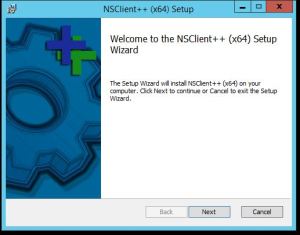
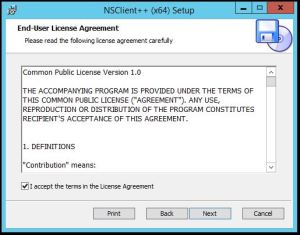
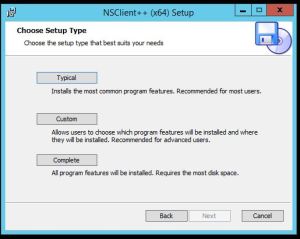
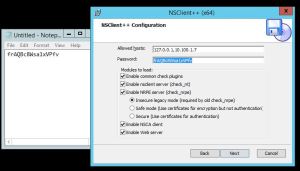
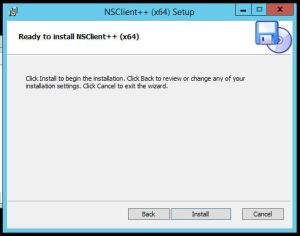
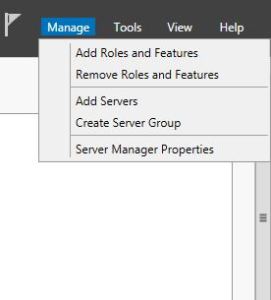
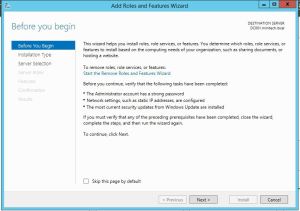
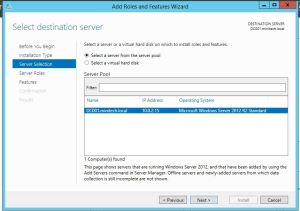
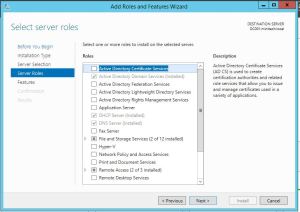
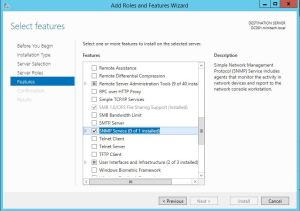
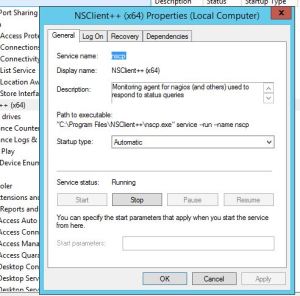
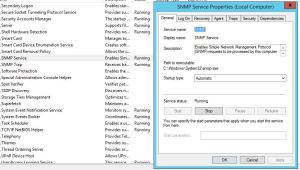
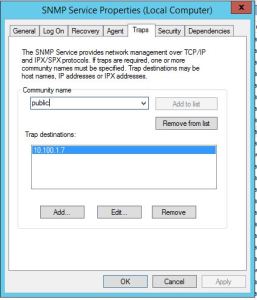
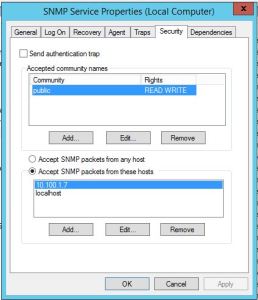
Leave A Comment?